Aggiungere e formattare testo
Per aggiungere testo, posizionare il cursore nel punto in cui si vuole inserirlo e iniziare a digitare.

Formattare il testo
-
Selezionare il testo da formattare.
Per selezionare una singola parola, fare doppio clic su di essa. Per selezionare una riga di testo, fare clic alla sua sinistra.
-
Selezionare un'opzione per cambiare il tipo di carattere, le dimensioni del carattere o il colore del carattere oppure applicare il grassetto, il corsivo o la sottolineatura.
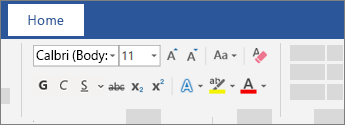
Copiare la formattazione
-
Selezionare il testo con la formattazione da copiare.
-
Fare clic su Copia formato

Suggerimento: Se si vuole copiare la formattazione in più posizioni, fare doppio clic su Copia formato.
Vedere anche
Creare un elenco puntato o numerato










